Системная ошибка AMDRSServ.exe в Windows
Обладатели графических процессоров AMD могут столкнуться в Windows 11/10 с системной ошибкой AMDRSServ.exe, что не удается продолжить выполнение кода, поскольку система не обнаружила OpenCL.dll или Приложение не может быть запущено корректно (0xc000007b).
Исполняемый файл AMDRSServ.exe относиться к программе AMD Radeon ReLive, которая предназначена для потокового видео (запись экрана, вещания) графических чипов AMD.
Как исправить ошибку AMDRSServ.exe в Windows 11/10/7
Разберем способы, чтобы исправить системную ошибку AMDRSServ.exe, которая возникает при включении ПК на рабочем столе Windows 11/10.
1. Отключите опцию ReLive
- Нажмите правой кнопкой мыши по пустому место рабочего стола
- Выберите Настройки AMD Radeon
- Нажмите по вкладке ReLive
- Выключите данную функцию и перезагрузитесь
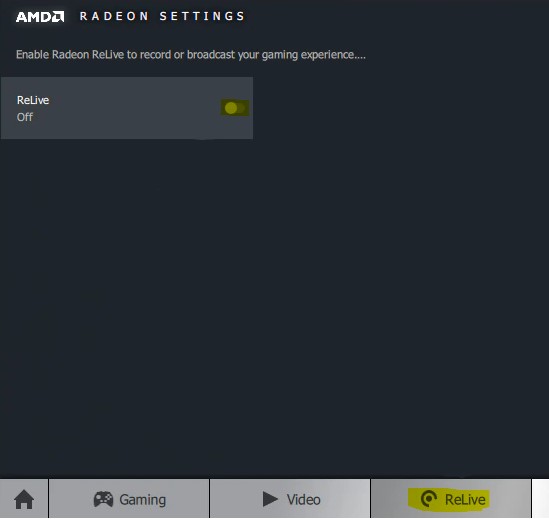
2. Восстановить системные файлы
Запустите командную строку от имени администратора и введите ниже команду:
sfc /scannow

3. Откатите драйвер видеокарты
- Нажмите Win+X и выберите Диспетчер устройств
- Разверните графу Видеоадаптеры
- Щелкните правой кнопкой мыши по видеокарте AMD
- Выберите Свойства и перейдите во вкладку Драйвер
- Нажмите на кнопку Откатить, если доступна
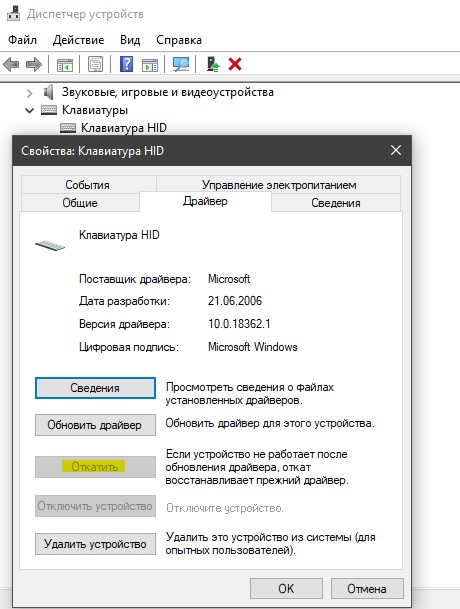
4. Удалить AMDRSServ.exe
Сам файл AMDRSServ.exe находится по пути C:\Program Files\AMD\CNext\CNext и не является критическим важным, так как он отвечает просто за оверлей в играх. Просто перейдите по пути и удалите файл. Если он не удаляется, то:
- Нажмите Win+R и введите msconfig
- Перейдите во вкладку Службы
- Снимите галочки со служб, связанных с AMD
- Нажмите Применить, затем ОК и перезагрузитесь
- Далее перейдите по пути C:\Program Files\AMD\CNext\CNext
- Удалите AMDRSServ.exe
- Теперь поделайте выше пункты, чтобы снова включить галочки служб AMD
- Перезагрузитесь снова
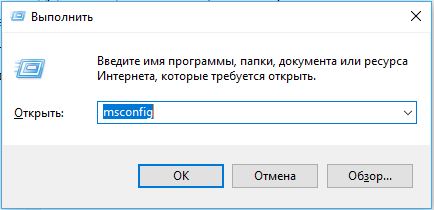
5. Переустановить программу AMD Radeon
- Наберите в поиске на панели задач "Панель управление" и запустите
- Перейдите в Удаление программ
- Удалите все программы связанные с AMD Radeon
- После удаления, перезагрузите ПК
- Далее перейдите на сайт AMD
- Скачайте драйвер для своей видеокарты
❗Как узнать, какая видеокарта на вашем ПК.
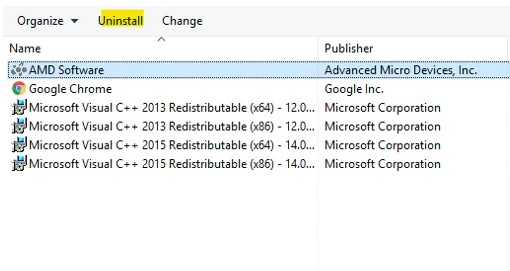

 myWEBpc
myWEBpc